Acest blog va ilustra metodele de accesare și modificare a valorilor tensoarelor în PyTorch.
Cum să accesați și să modificați valorile/conținutul lui Tensor în PyTorch?
Pentru a obține și modifica valorile tensoarelor în PyTorch, pot fi utilizate două metode:
Metoda 1: Accesați și modificați valorile Tensorului folosind indexare
Indexarea este o modalitate de a selecta un anumit element sau o serie de elemente dintr-un anumit tensor în funcție de poziția lor. Utilizatorii trebuie să folosească paranteze drepte „ [ ] ” pentru a accesa elementele de-a lungul fiecărei dimensiuni a tensorului. În cazul unui tensor 2D, elementele pot fi accesate la rândul „i” și coloana „j” folosind „tensor[i,j]”. Pentru a face acest lucru, urmați pașii furnizați:
Pasul 1: importați biblioteca PyTorch
Mai întâi, importați „ torță ” biblioteca:
import torță
Pasul 2: Creați un tensor
Apoi, utilizați „ torță.tensor() ” pentru a crea un tensor dorit și a imprima elementele acestuia. De exemplu, creăm un tensor 2D „ zeci1 ” cu dimensiunile 2×3:
zeci1 = torță. tensor ( [ [ 2 , 9 , 5 ] , [ 7 , 1 , 4 ] ] )
imprimare ( zeci1 )
Aceasta a creat tensorul 2D, după cum se vede mai jos:
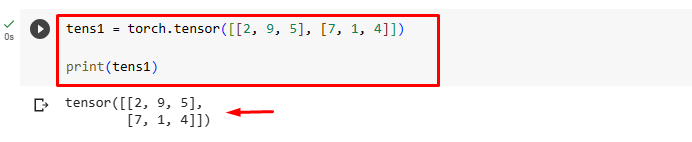
Pasul 3: Accesați valorile tensorului utilizând indexare
Acum, accesați valorile dorite ale tensorului după indicele lor. De exemplu, am specificat indexul „[1][2]” al „ zeci1 ” pentru a-i accesa valoarea și a stocat-o într-o variabilă numită ” element_temp ”. Aceasta va accesa valoarea prezentă în al doilea rând și a treia coloană:
element_temp = zeci1 [ 1 ] [ 2 ]imprimare ( element_temp )
Aici: ' [1] „ înseamnă al doilea rând și „ [2] ” înseamnă a treia coloană deoarece indexarea începe de la „ 0 ”.
Se poate observa că valoarea dorită a fost accesată de la tensor, adică „4”:

Pasul 4: Modificați valorile tensorului utilizând indexare
Pentru a modifica valoarea specifică a tensorului, specificați indicele și alocați noua valoare. Aici, înlocuim valoarea „ [0][1] ” index cu “ cincisprezece ”:
zeci1 [ 0 ] [ 1 ] = cincisprezeceimprimare ( zeci1 )
Rezultatul de mai jos arată că valoarea specificată a tensorului a fost modificată cu succes:
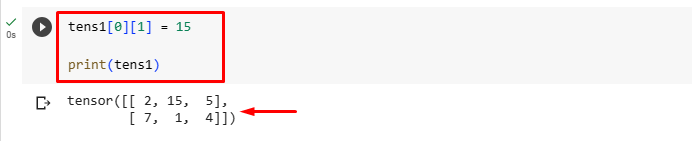
Metoda 2: Accesați și modificați valorile Tensorului folosind Slicing
Tăierea este o modalitate de a selecta un subset al unui tensor cu una sau mai multe dimensiuni. Utilizatorii pot folosi operatorul două puncte „:” pentru a specifica indicii de început și de sfârșit ai feliei și dimensiunea pasului. Consultați pașii furnizați mai jos pentru a înțelege mai bine:
Pasul 1: importați biblioteca PyTorch
Mai întâi, importați „ torță ” biblioteca:
import torțăPasul 2: Creați un tensor
Apoi, creați un tensor dorit folosind „ torță.tensor() ” funcţionează şi imprimă elementele acestuia. De exemplu, creăm un tensor 2D „ zeci2 ” cu dimensiunile 2×3:
zeci2 = torță. tensor ( [ [ 5 , 1 , 9 ] , [ 3 , 7 , 2 ] ] )imprimare ( zeci2 )
Aceasta a creat un tensor 2D:

Pasul 3: Accesați valorile Tensorului folosind Slicing
Acum, accesați valorile dorite ale tensorului folosind slicing. De exemplu, am specificat indicii „[1]” ai „zecilor1” pentru a accesa valorile acestuia și a le stoca într-o variabilă numită „ valori_noi ”. Aceasta va accesa toate valorile prezente în al doilea rând:
valori_noi = zeci2 [ 1 ]imprimare ( 'Valorile al doilea rând: ' , valori_noi )
În rezultatul de mai jos, toate valorile prezente în al doilea rând al tensorului au fost accesate cu succes:

Să luăm un alt exemplu în care vom accesa valoarea celei de-a treia coloane a tensorului. Pentru a face acest lucru, specificați „ [:, 2] ” indici:
valori_noi2 = zeci2 [ : , 2 ]imprimare ( „Valori a treia coloană:” , valori_noi2 )
Acesta a accesat și afișat cu succes valorile coloanei a treia a tensorului:

Pasul 4: Modificați valorile Tensorului folosind Slicing
Pentru a modifica valorile specifice ale tensorului, specificați indicii și alocați noua valoare. Aici, schimbăm toate valorile celui de-al doilea rând din tensor. Pentru aceasta, am precizat „ [1] ” indici și alocă noi valori:
zeci2 [ 1 ] = torță. Tensor ( [ 30 , 60 , 90 ] )imprimare ( 'Tensor modificat: ' , zeci2 )
Conform rezultatului de mai jos, toate valorile valorilor tensorului din al doilea rând au fost modificate cu succes:

Am explicat metodele eficiente de accesare și modificare a valorilor tensorilor în PyTorch.
Notă : Puteți accesa blocnotesul nostru Google Colab aici legătură .
Concluzie
Pentru a obține și a modifica valorile sau conținutul tensorului în PyTorch, importați mai întâi biblioteca „torță”. Apoi, creați tensorul dorit. Apoi, utilizați metodele de indexare sau tăiere pentru a accesa și modifica valorile dorite ale tensorului. Pentru aceasta, specificați indicele indicilor respectiv și afișați valorile accesate și modificate ale tensorului. Acest blog a ilustrat metodele de accesare și modificare a valorilor tensoarelor în PyTorch.